Sådan ændres standard lukkehandling for låg på Windows 10
Sådan kan du ændre standardlågets lukkehandling på Windows 10. Indstillingen Låg lukke handling er en speciel strømindstilling, der gør det muligt at specificere standardhandlingen, der skal udføres, når den bærbare computers låg er lukket. Du kan indstille den til en af følgende handlinger: sove, dvale, lukke ned eller bare gøre ingenting.
Reklame
I Windows 10 er der 3 metoder, du kan bruge til at angive det. Dette indlæg viser dig, hvordan du ændrer standardhandlingen for lukkelågets hændelse på din bærbare computer i Windows 10.
Skift standard låg Luk handling i Strømstyring
- Højreklik på batteriikonet på proceslinjen, og vælg Strømindstillinger fra menuen.

- Klik Vælg, hvilken lukning af låget der forbinder til venstre.

- Klik på Skift indstillinger, der i øjeblikket ikke er tilgængelige.
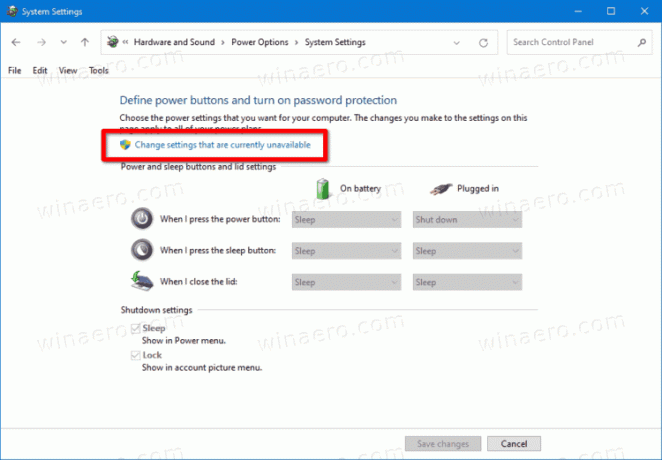
- I den Når jeg lukker låget rullemenuen skal du vælge den ønskede handling for begge På batteri og Koblet til tilstande. Bemærk at du skal have Dvale aktiveret for at have Dvale-handlingen tilgængelig.

- Klik på Gem ændringer, og du er færdig.
Alternativt er der et par metoder, du kan bruge til at ændre låget fra kommandoprompten. Du kan gøre det til det nuværende (aktive) strømskema eller for en specifik strømplan, som kan være en anden end den nuværende.
Skift standard lukkehandling for låg i kommandoprompt
- Åbn a kommandoprompt.
- Indtast følgende kommando for at ændre lågets lukning, når på batteri:
powercfg -setdcvalueindex SCHEME_CURRENT 4f971e89-eebd-4455-a8de-9e59040e7347 5ca83367-6e45-459f-a27b-476b1d01c936.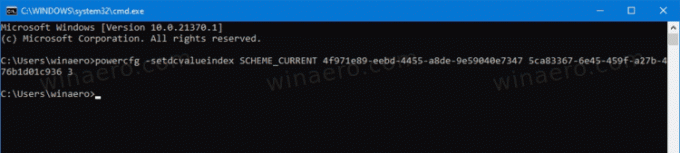
- At gøre det samme for Koblet til, skriv kommandoen:
powercfg -setacvalueindex SCHEME_CURRENT 4f971e89-eebd-4455-a8de-9e59040e7347 5ca83367-6e45-459f-a27b-476b1d01c936.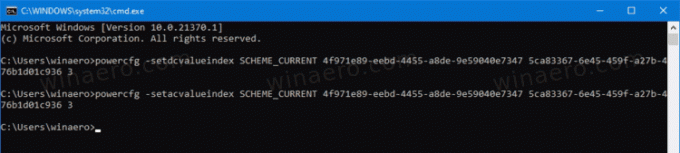
- Erstatte med den passende værdi fra tabellen nedenfor, og tryk på Enter-tasten for at køre kommandoen.
- Indtast nu og kør kommandoen
powercfg -SetActive SCHEME_CURRENTfor at få Windows 10 til at anvende strømstyringsændringen, og du er færdig.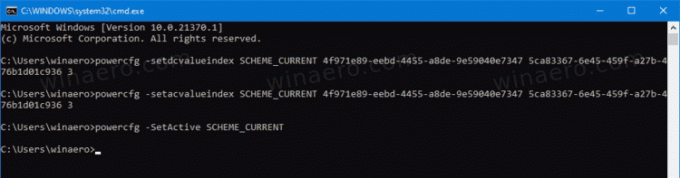
Vælg den påkrævede ACTION_ID-værdi fra denne tabel.
| ACTION_ID | Handling |
|---|---|
| 0 | Gøre ingenting |
| 1 | Søvn |
| 2 | Gå i dvale |
| 3 | Lukke ned |
Sådan kan du angive standardhandlingen for lukkelåg for den specifikke strømplan ved hjælp af kommandoprompten og powercfg.
Indstil lågets lukkehandling for specifik strømplan i kommandoprompt
- Åbn a kommandoprompt.
- Indtast og kør
powercfg /Lkommando for at liste de tilgængelige strømskemaer. Den aktive strømplan har * til højre for sit navn.
- Læg mærke til
GUIDværdi, som 8c5e7fda-e8bf-4a96-9a85-a6e23a8c635c af den strømplan, du vil anvende ændringen på. - Indtast denne kommando for at indstille lågets lukningshandling for lågets lukkehandling, når den er på batteri:
powercfg -setdcvalueindex.4f971e89-eebd-4455-a8de-9e59040e7347 5ca83367-6e45-459f-a27b-476b1d01c936 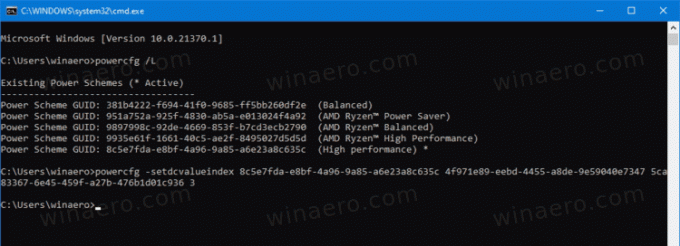
- Følgende kommando ændrer lågets lukkehandling for Tilsluttet:
powercfg -setdcvalueindex.4f971e89-eebd-4455-a8de-9e59040e7347 5ca83367-6e45-459f-a27b-476b1d01c936 
- Erstatte
med strømskemaets GUID-værdi, du noterede. Erstatte fra tabellen i forrige kapitel. - Genstart din computer for at få Windows 10 til at anvende ændringen.
Det er det.

